mixhost(ミックスホスト)には、便利なクイックスタート機能があるのをご存じでしょうか。
クイックスタート機能とは、契約と当時にWordPressの設定ができる便利な機能のこと。
クリック後、わずか90秒でWordPressに必要なセットアップが完了。
はじめての方でも迷わずWordPressがカンタンに始められます。
この記事では、mixhostWordPressクイックスタート機能の使い方について詳しく説明します。
● mixhost(ミックスホスト)の契約からブログを作る手順を分かりやすく解説
mixhostはWordPressに特化したサービス
mixhost(ミックスホスト)はWordPressに特化したレンタルサーバーです。
WordPressクイックスタート機能をはじめ、WordPressかんたん引越し機能、WordPressの高速化機能を搭載しています。
「WordPressの設定方法」ですが、契約時にワンクリックで設定する方法のほか、契約後コントロールパネルからいつでも、好きなタイミングでWordPressがインストールできます。
● mixhost(ミックスホスト)WordPressの設定と使い方
mixhostのWordPressクイックスタート機能とは?
mixhostの申込時に料金プラン、契約期間を決めた後「WordPressクイックスタート」の選択画面が表示されます。
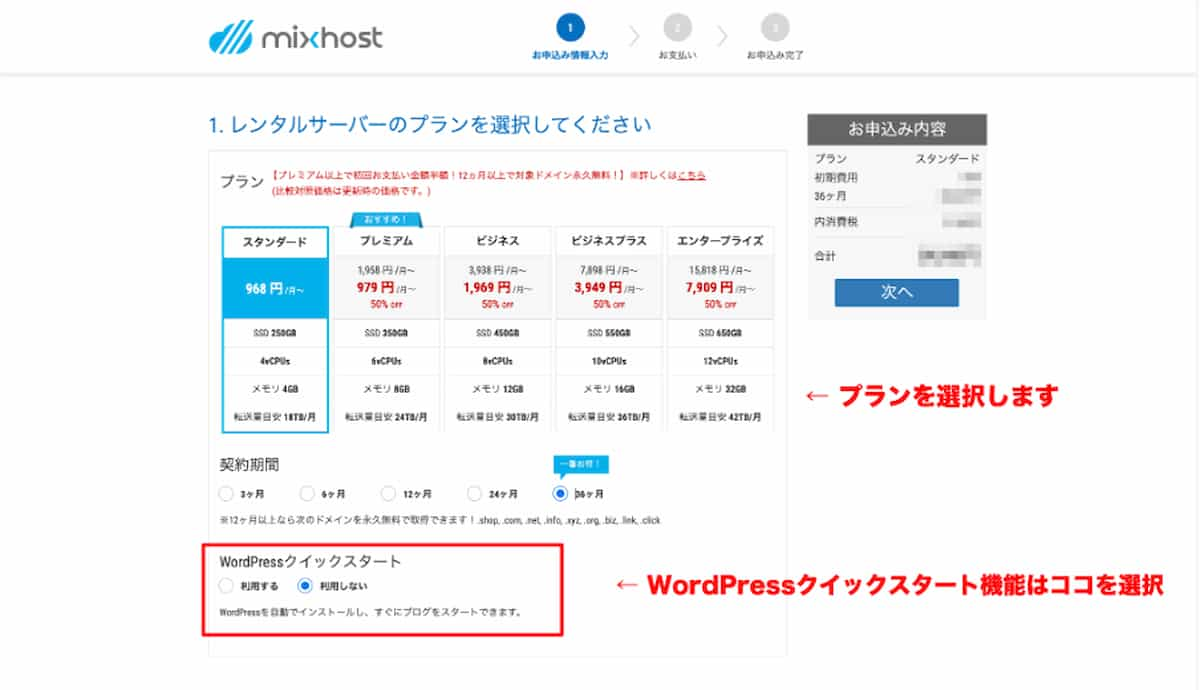
ここで「利用する」にチェックを入れると、契約と同時にWordPressがインストールされる仕組みです。
なお、クイックスタートの設定画面では、以下の項目を埋める必要があります。
- サイトのタイトル
- ユーザー名
- パスワード
この三つを決めずに契約してしまうと、WordPressクイックスタート機能は使えません。
今すぐWordPressを使いたい方は、先にクイックスタート機能の「必要項目」を埋めてください。
なお契約時、12カ月以上のプランを選んだ方には、mixhostの指定する独自ドメインが永年無料で使えます。
● mixhost(ミックスホスト)の独自ドメインを永久無料にする方法
クイックスタート機能を設定した後、独メインを選択する画面が表示されます。
ここで任意の文字列やアルファベットで、好きな独自ドメインを取得してください。
また独自ドメインの設定時には、「Whois情報公開代行無料」の欄にも忘れずチェックを入れましょう。
WHOIS情報公開代行とは?
Whoisとは、ドメイン登録者の名前、住所、電話番号などの情報を誰でも閲覧できる情報サービスです。Whois情報公開代行サービスでは、ドメイン取得者の登録情報をmixhostの登録情報に置き換えることができドメイン保有者のプライバシーが保護されます。
次に支払い方法(銀行振込またはカード)を選び、利用規約に同意後「お申し込み」ボタンをクリックすると、mixhostの登録は完了です。
これでWordPressが設定され、いつでもブログやWEBサイトが「作れる準備」が整いましたね。
● mixhost(ミックスホスト)とエックスサーバーの料金&サービスを比較!
WordPressクイックスタートのメリット
mixhost(ミックスホスト)で、WordPressクイックスタートを使うと【速い、カンタン、独自ドメインが同時に設定できる】メリットがより強く実感できます。
最近では「ブログに最適化されたレンタルサーバー」も増えていますが、mixhostはWordPressに最適化されており、契約からわずか90秒でWordPressが使えます。
WordPressクイックスタートの注意点
mixhostで、WordPressクイックスタートを使用する際「注意したいポイント」をまとめてみました。
- 契約時にIDとパスワードを設定する
- クイックスタート機能の選択肢にチェックを付ける
- 契約時にプランを間違えるとダウングレードできない
クイックスタート機能を使用する際、慌ててプラン内容をよく見ないまま、WordPressをインストールする人がいます。
しかし、mixhostはコースのアップグレードはできても、ダウングレードはできません。
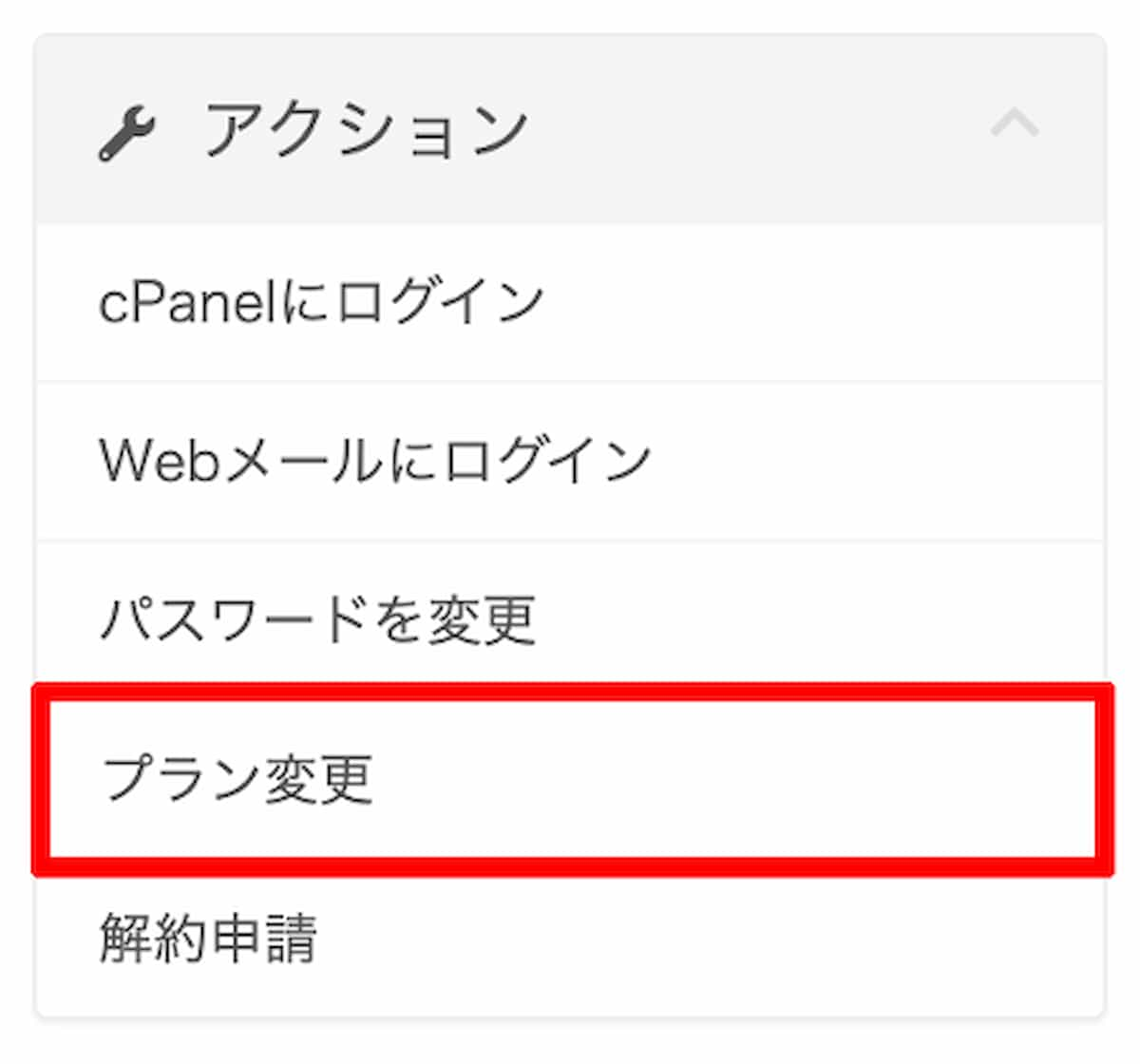
mixhostで失敗しないためには、インストール前に「どのプランを選ぶのか」各コースの容量やメモリ、その他スペックを良く確認してから申し込みましょう。
最初に下位プランを利用し、状況に応じて(例:サイトの規模が大きくなる、アクセス数が増えるなど)プランを少しずつ上げるようにすれば良いでしょう。
● mixhost・ミックスホストレンタルサーバー(公式サイト)
WordPressクイックスタートの「よくある質問」
mixhost(ミックスホスト)WordPressクイックスタートで、「よくある質問」を集めてみました。
最初にクイックスタートの設定を忘れてしまいました
契約後でも、コントロールパネル(cPanel)からWordPressがインストールできます。
WordPress以外にも、独自ドメインもコントロールパネルから取得できます。
WordPressインストールがまだの方は、cPanelを開いてWordPressや独自ドメインの設定をしましょう。
● mixhost(ミックスホスト)の使い方、コントロールパネルの操作方法
独自ドメインが無料になりませんでした
mixhostでもらえる無料ドメインは、契約12カ月以上のプランに限定されています。
12カ月未満の契約については、ドメインが有料になるので注意しましょう。
また取得できるドメインは、指定されています。
すべてのドメインが取得できる訳ではありません。
mixhost申請時に「ドメイン検索」ツールを操作し取得可能かどうか確認しましょう。
契約後でもクイックスタートは使えますか?
mixhostコントロールパネル内にも、WordPressクイックスタート機能が搭載されています。
独自ドメインを取得後、ワンクリックでWordPressが設定できます。
また複数のサイトにも対応しており、登録できるサイトの数にも制限はありません。
メインサイト、サテライトサイトなど、複数のサイトやブログの運営に活用しましょう。
mixhostの便利なWordPressクイックスタート機能
今回はmixhostの「WordPressクイックスタート機能」について紹介しました。
契約時にも設定でき、契約後はコントロールパネルからインストールできるので、大変便利です。
まずはどのような方法で、WordPressがインストールできるのか、今後複数のサイトを運用することも見据え、操作方法を覚えておきましょう。
最後まで読んでいただき、ありがとうございました。




